本文主要是介绍半小时拥有自己的ChatGPT4,高效低成本,无脑跟即可,希望对大家解决编程问题提供一定的参考价值,需要的开发者们随着小编来一起学习吧!
文章目录
- 一、获取Key
- 二、获取服务器
- 三、设置端口
- 三、安装Docker环境
一、获取Key
最简单的获取方法,去某宝搜 “open账号ai” 购入一个key,几块钱,有3.5、4.0,买3.5就行了,4.0太贵了。注意是购入key,不是openai账号。
二、获取服务器
至于怎么买服务器,点击直达避免买错
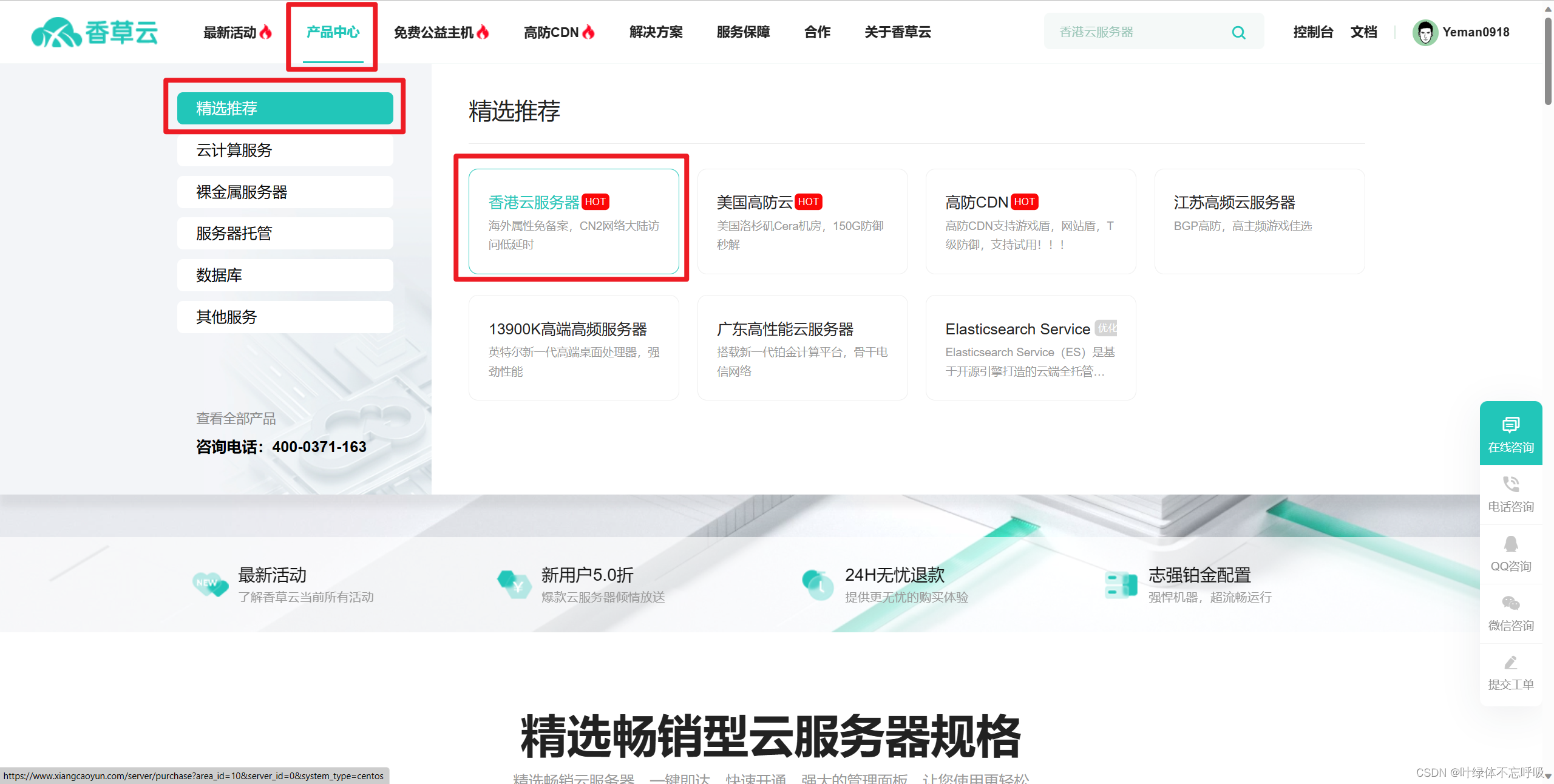
注意选择自定义购买,确定选择的是中国香港,然后下面买个1C2G的,再移到下面,注意要选择Centos操作系统,其余的不用管,购买就行了。(没注册登录的先注册登录,充19元进去)
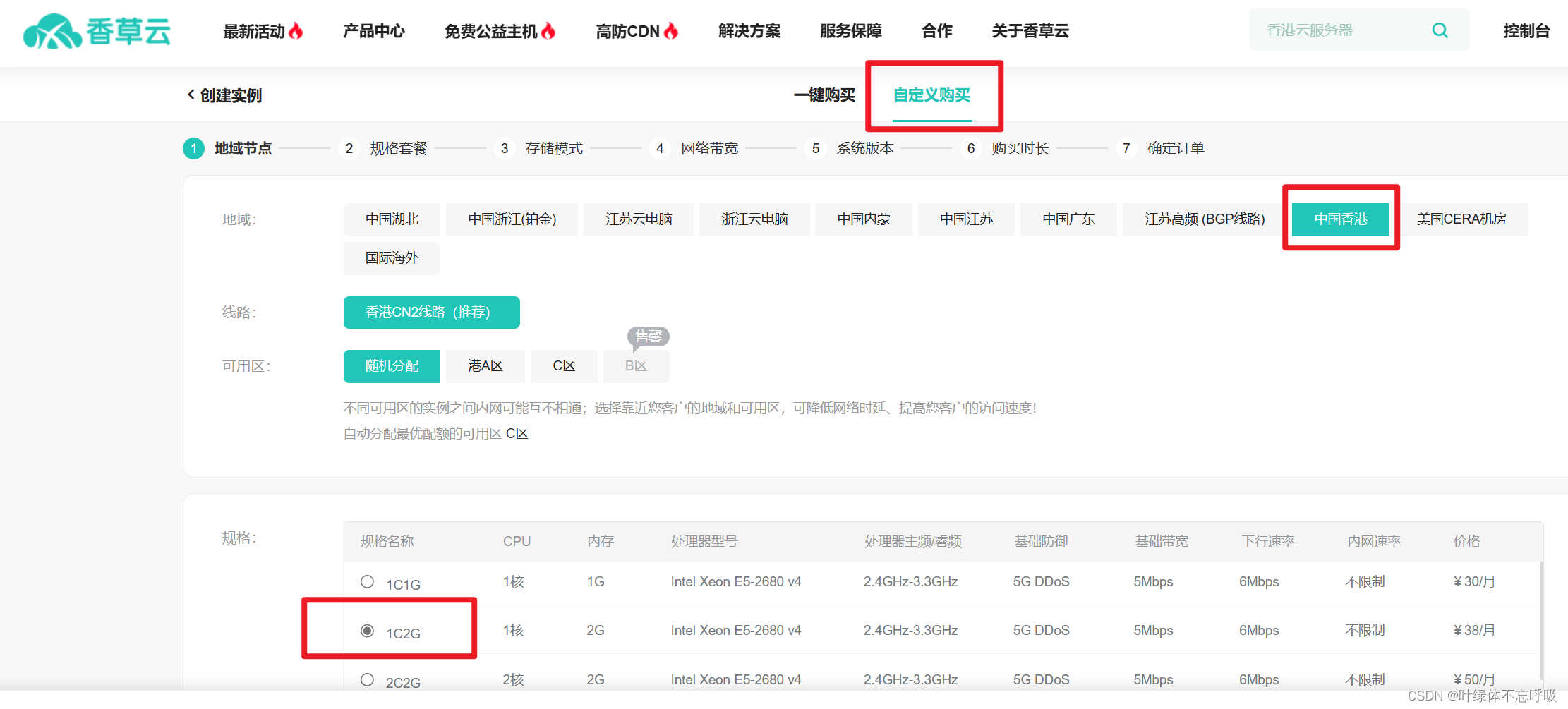
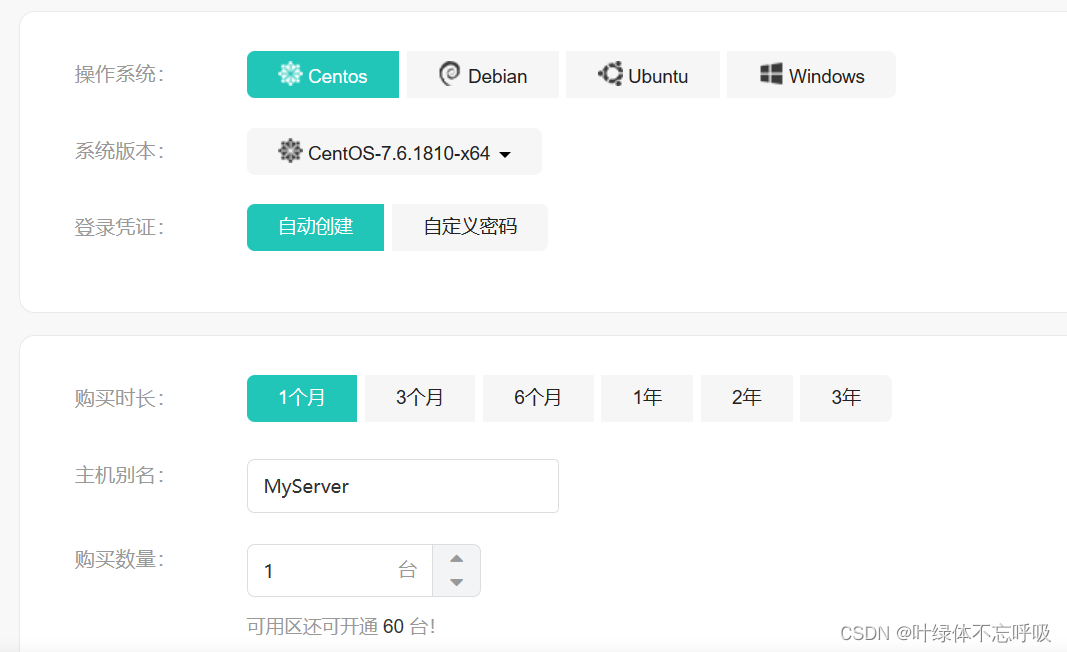

购买成功后,点击查看订单,或者“个人中心-云服务器”查看。

三、设置端口
点击购买的服务器的管理面板,选择安全组,然后点击添加规则。

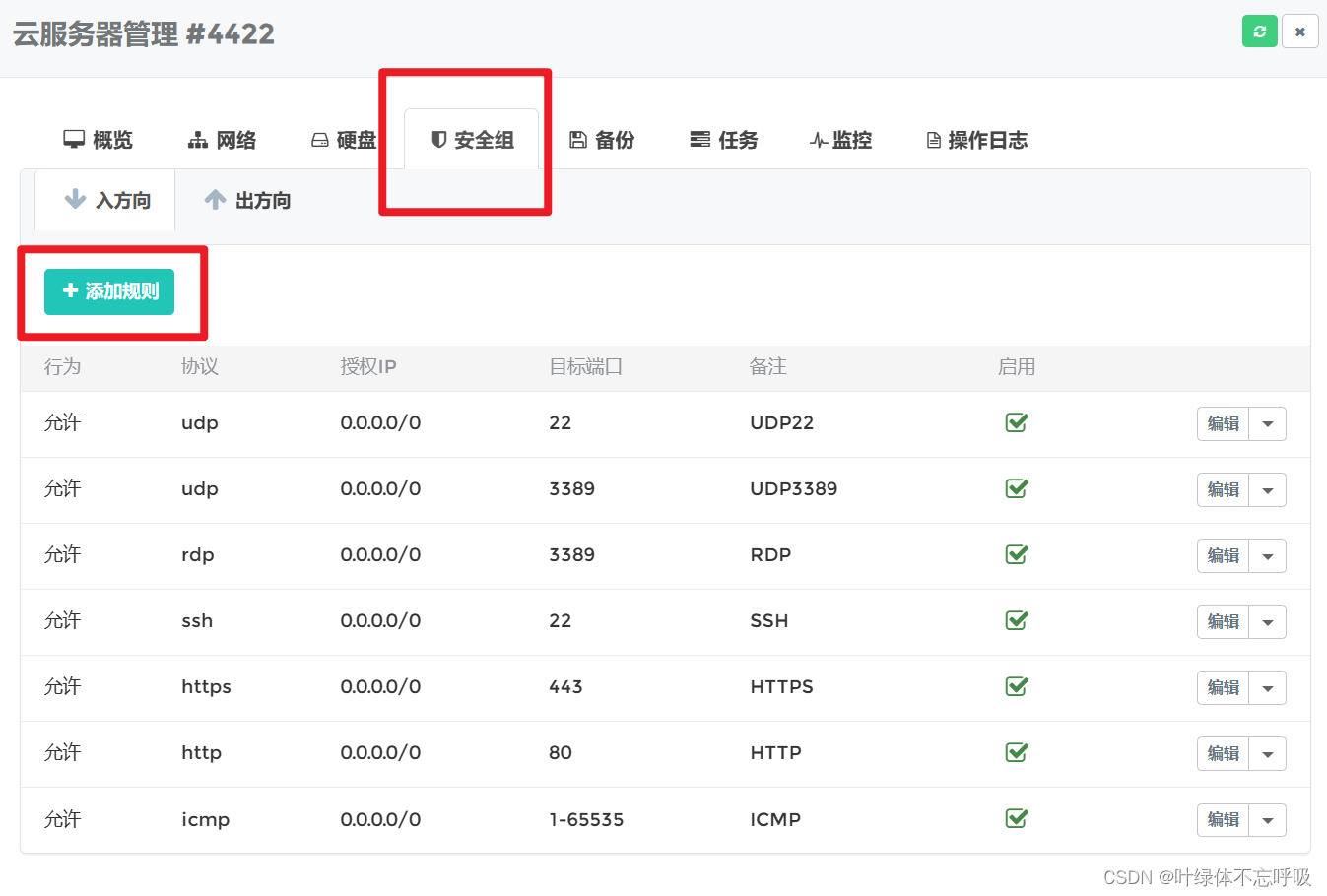
填写协议为TCP,目标端口为1002,其余不用管,点击提交。
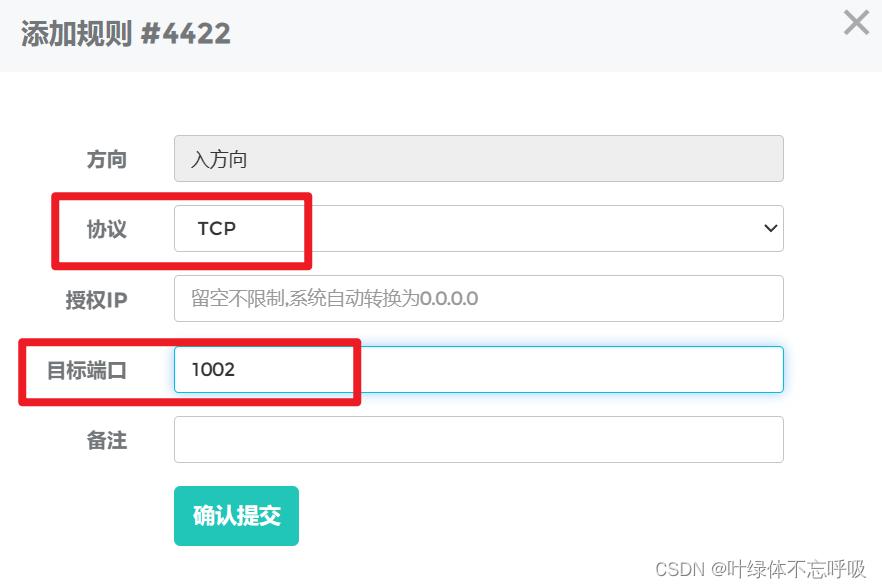
三、安装Docker环境
下载软件:Xshell和Xftp
这两个软件的安装包获取方式如下
wx供重浩:创享日记
对话框发送:xshe
下载好无脑安装即可。
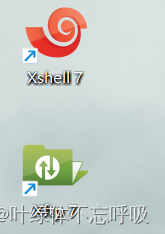
首先打开Xshell软件,关闭会话。
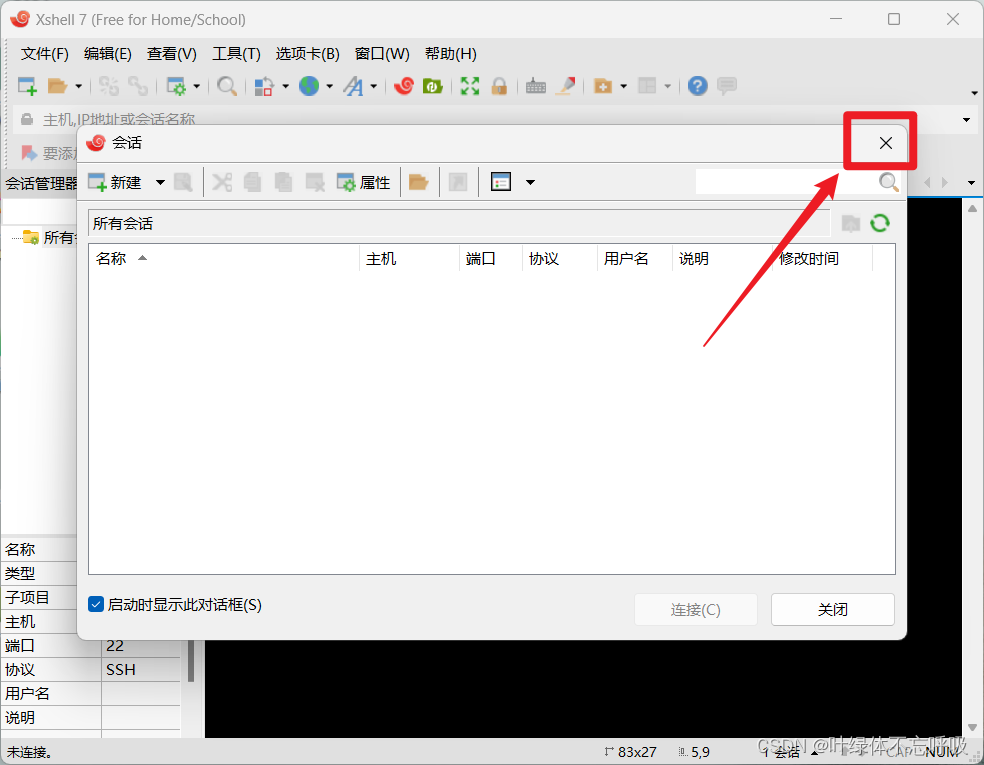
打开刚才购买的服务器的管理面板,将“系统登录”的ip地址复制。
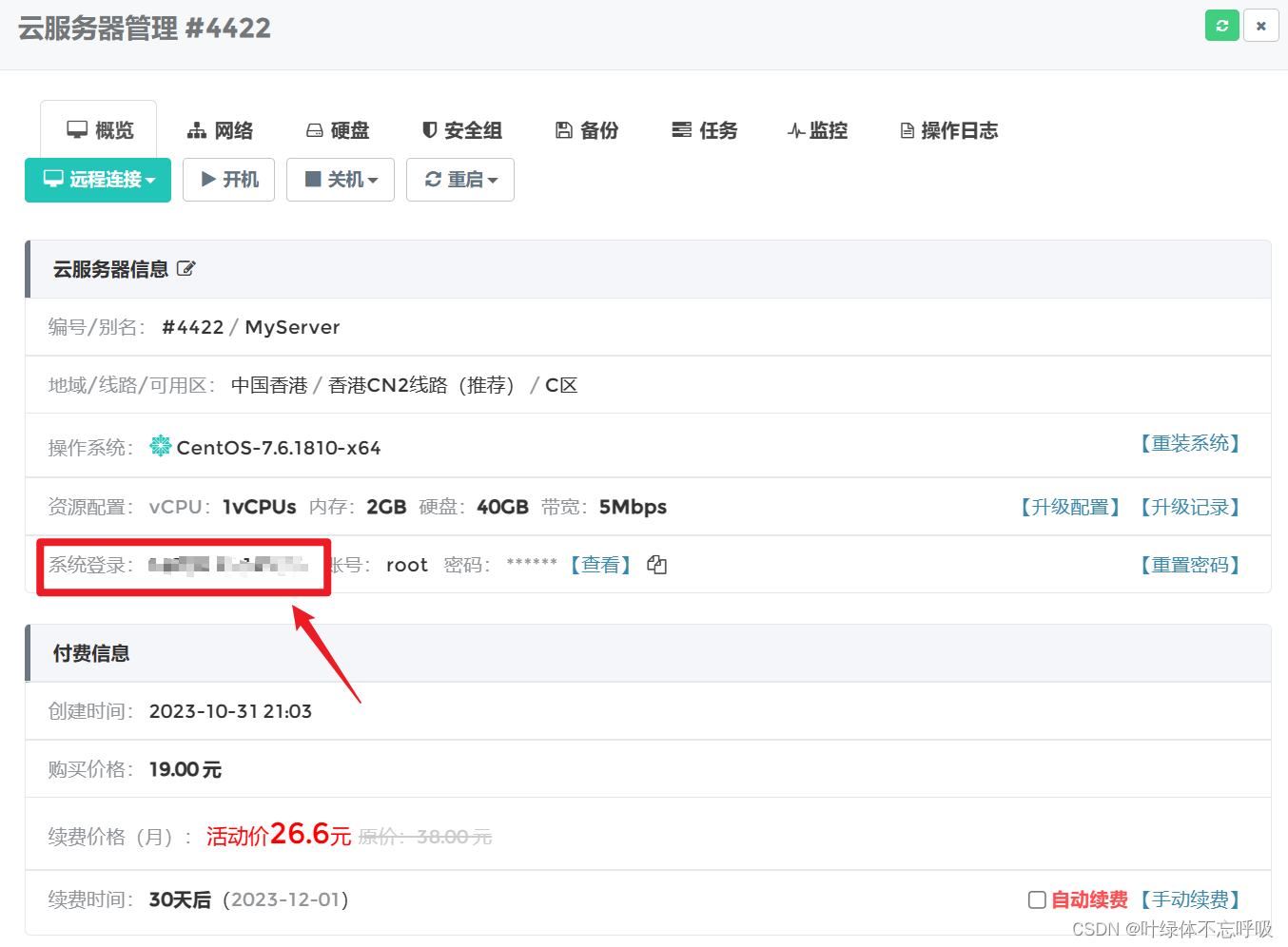
将复制的ip地址粘贴到Xshell中的这个框里面。然后按回车。弹出的警告点接受并保存。
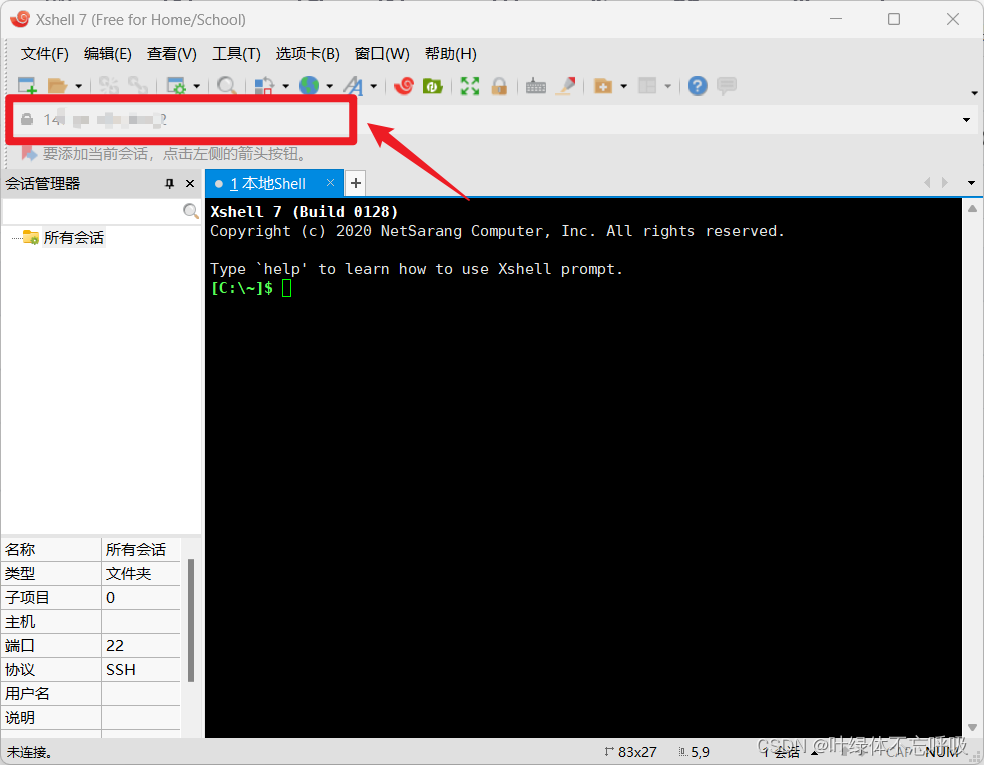
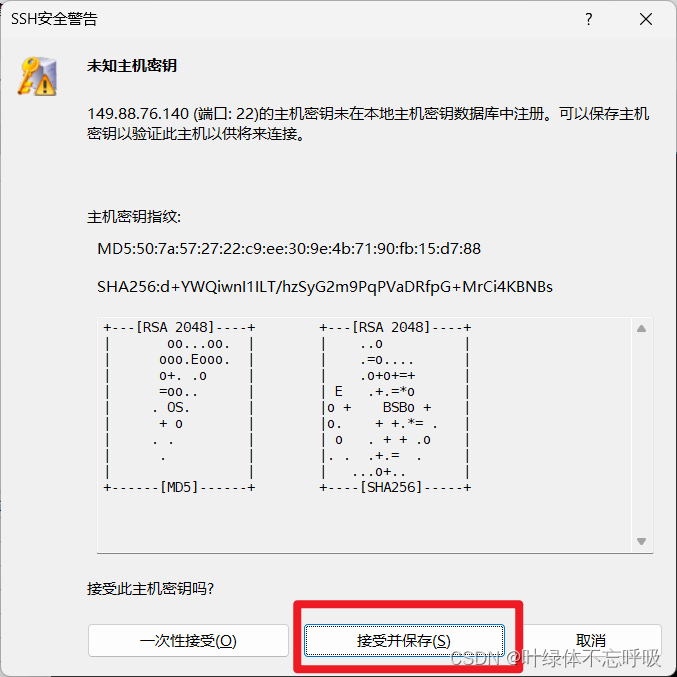
然后再重新输入一次,回车,会弹出如下框。
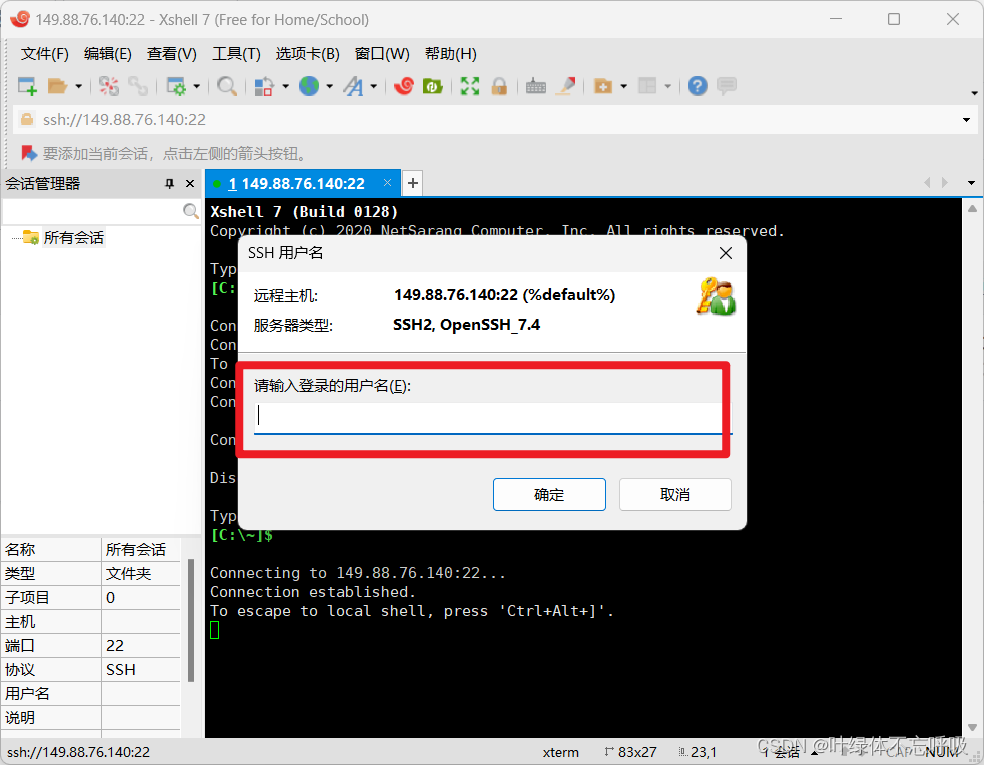
该用户名即为购买的服务器“管理面板”的账号,即这边的root,等会要输入密码也是这边的密码。
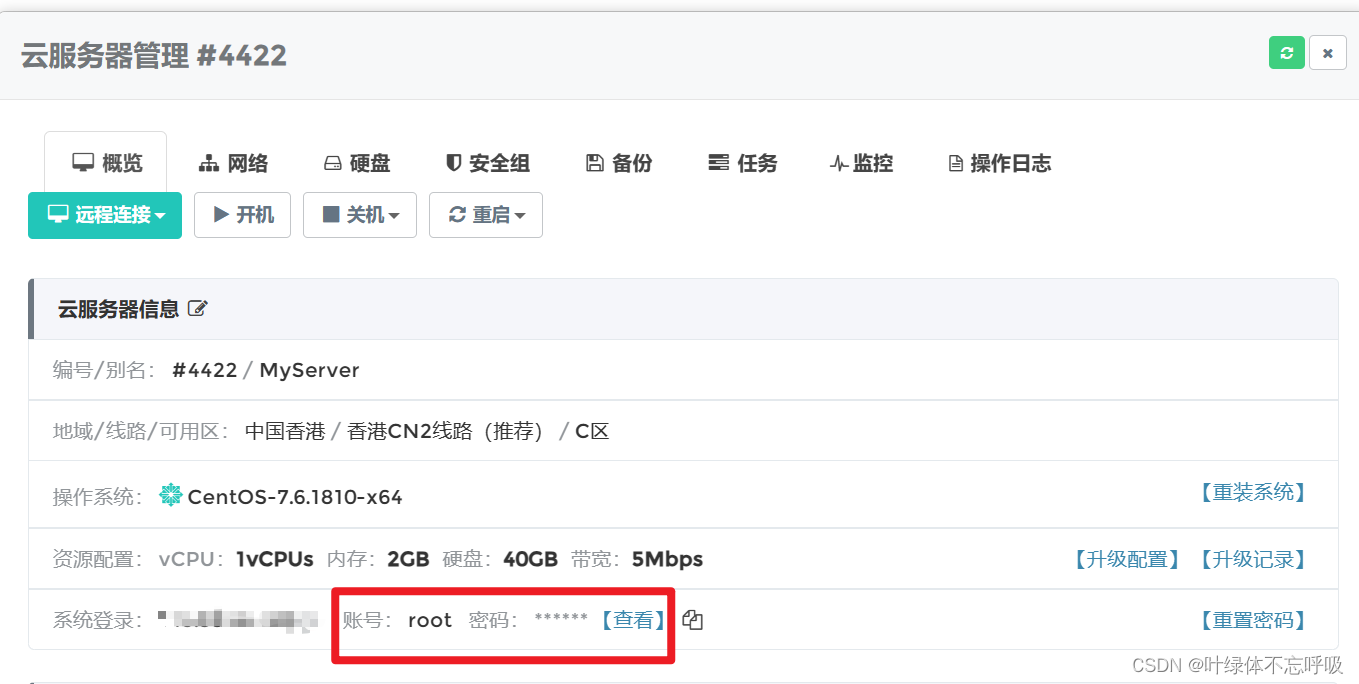
将root输入,点击确定,然后会让我们输入密码(如果没有跳出来,就重复以上两个步骤),就是上面那个密码复制过来即可。
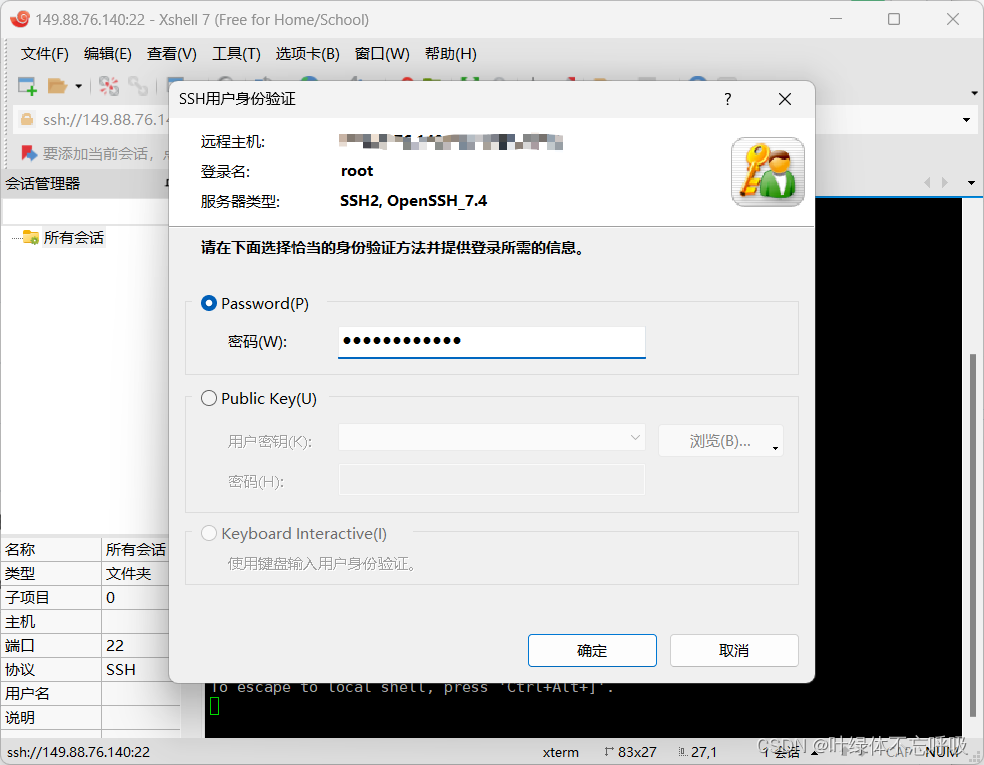
这样就说明登录成功的了。

接着就下载docker.sh脚本,将以下代码复制到Xshell中,然后回车,注意Xshell中粘贴是“鼠标中键”,而不是ctrl+v。
curl -fsSL https://get.docker.com -o get-docker.sh
输入如下代码,列出下载的内容,查看有没有下载成功了。
ls

说明下载成功了。请继续。
复制粘贴以下代码,执行一下get-docker.sh文件,安装docker。(注意回车之后就不要动了,如下图,就是在安装中了,会很慢5-10分钟,等着就好,别动)
sh get-docker.sh

等待安装成功。
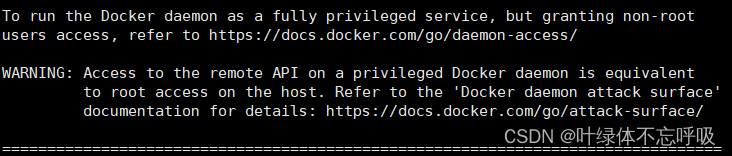
运行docker服务。
systemctl start docker
检查docker运行状态,如下说明是成功的。
systemctl status docker
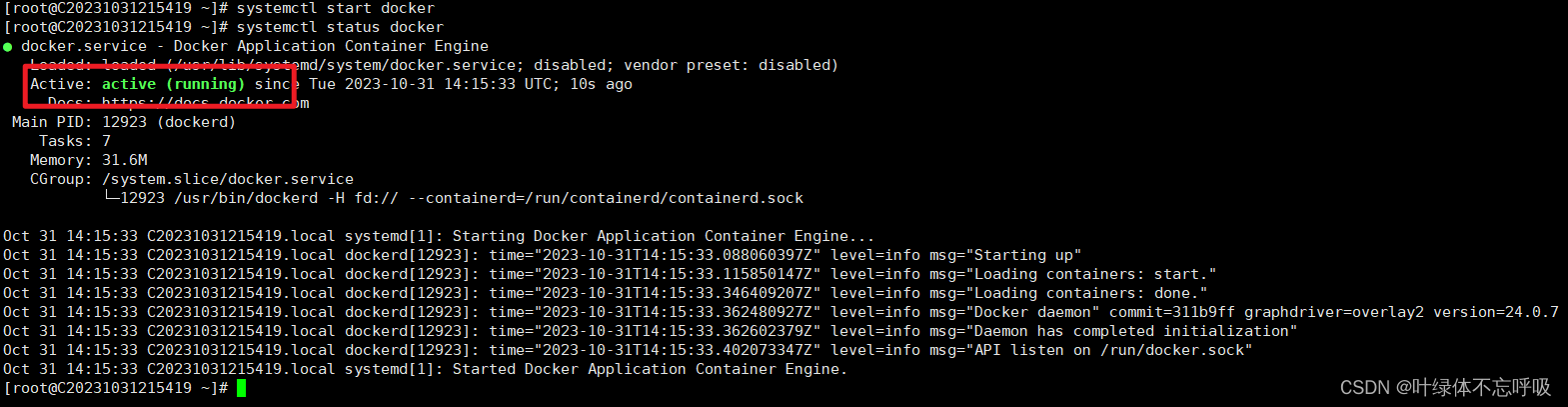
接着就是安装OpenAI,注意复制整段,只能改key密钥和访问密码,建议先复制到一个txt文本里面修改好你的key和密码再复制粘贴过去运行(选择粘贴到终端,然后回车),其他都不要动,空格和斜线一个都不能少。
docker run --name chatgpt-web -d -p 1002:3002 \
--env OPENAI_API_KEY=sk-秘钥 \
--env AUTH_SECRET_KEY=1234 \
--env OPENAI_API_BASE_URL=https://api.openai.com registry.ap-northeast-1.aliyuncs.com/generative/chatgpt-web
安装时间较长,请耐心等待即可。
安装完成后,检查下是否运行成功。如下就可以啦。
docker ps

访问链接即为前面用到的那个ip地址将端口号改为1002即可,就是冒号后面改成1002。第一次进去需要验证,就是输入你的那个密码。
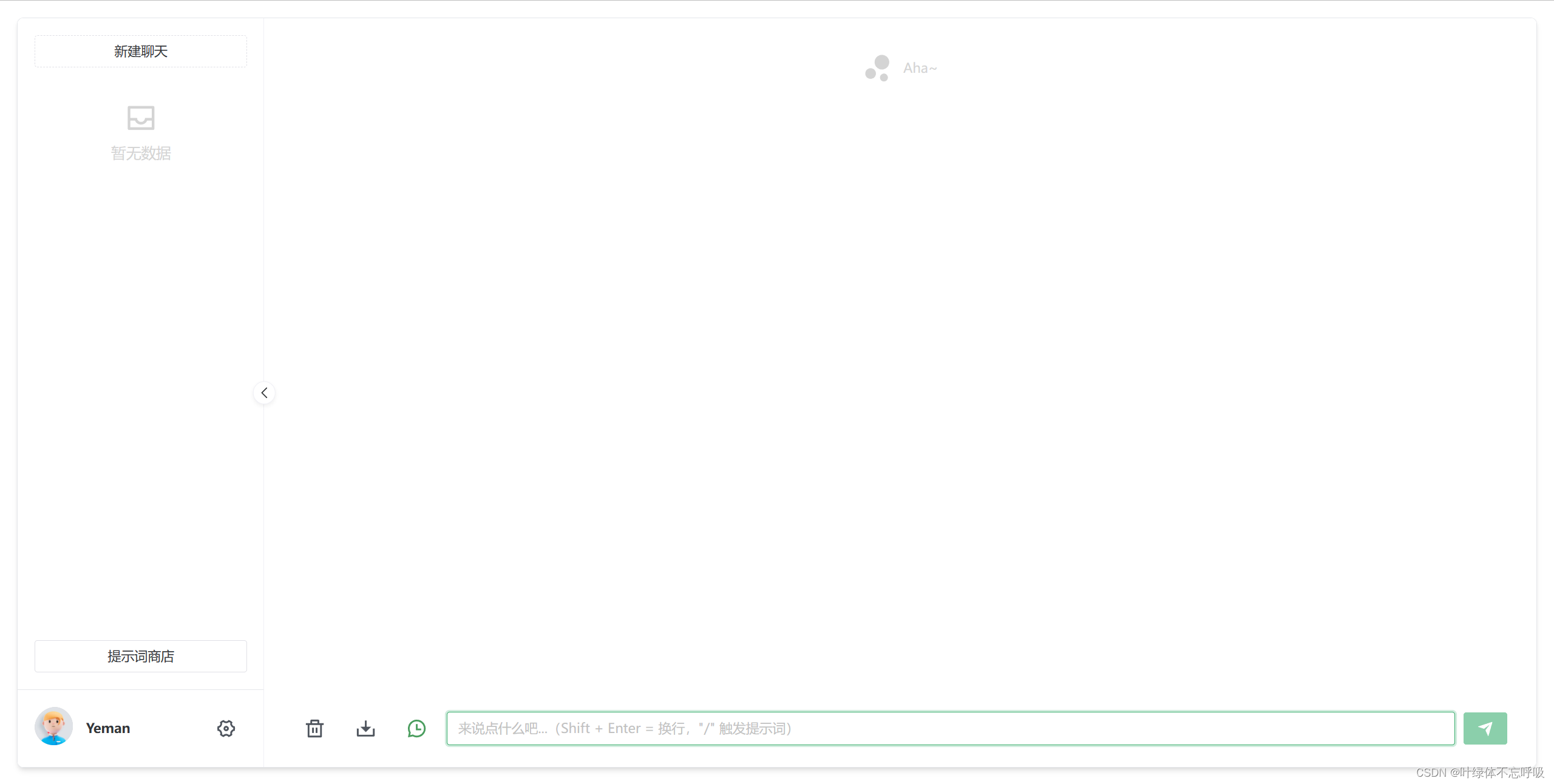
这篇关于半小时拥有自己的ChatGPT4,高效低成本,无脑跟即可的文章就介绍到这儿,希望我们推荐的文章对编程师们有所帮助!




